重ねた拡大画像に枠線を付ける
画像を重ねただけでは、2つの画像の境界がはっきりしません。そこで、重ねた画像に枠線を付けて、境界線を明確にさせましょう。1.重ねた画像を右クリックします。
2.ショートカットメニューから[図の書式設定]を選択します。
![重ねた画像を右クリックし、ショートカットメニューから[図の書式設定]を選択します。](https://imgcp.aacdn.jp/img-a/800/auto/aa/gm/article/2/9/7/9/9/1/021.gif) |
| 重ねた画像を右クリックし、ショートカットメニューから[図の書式設定]を選択します。 |
3.[図の書式設定]ダイアログボックスが開いたら、[色と線]タブに切り替えます。
4.[線]で色や太さを設定します。ここでは、[色]は「白」、[太さ]は「1pt」としました。
5.[OK]ボタンをクリックします。
![[色と線]タブで、[線]の[色]を「白」、[太さ]を「1pt」にして[OK]ボタンをクリックします。](https://imgcp.aacdn.jp/img-a/800/auto/aa/gm/article/2/9/7/9/9/1/022.gif) |
| [色と線]タブで、[線]の[色]を「白」、[太さ]を「1pt」にして[OK]ボタンをクリックします。 |
6.枠線が表示されて、画像の境界線がはっきりしました。
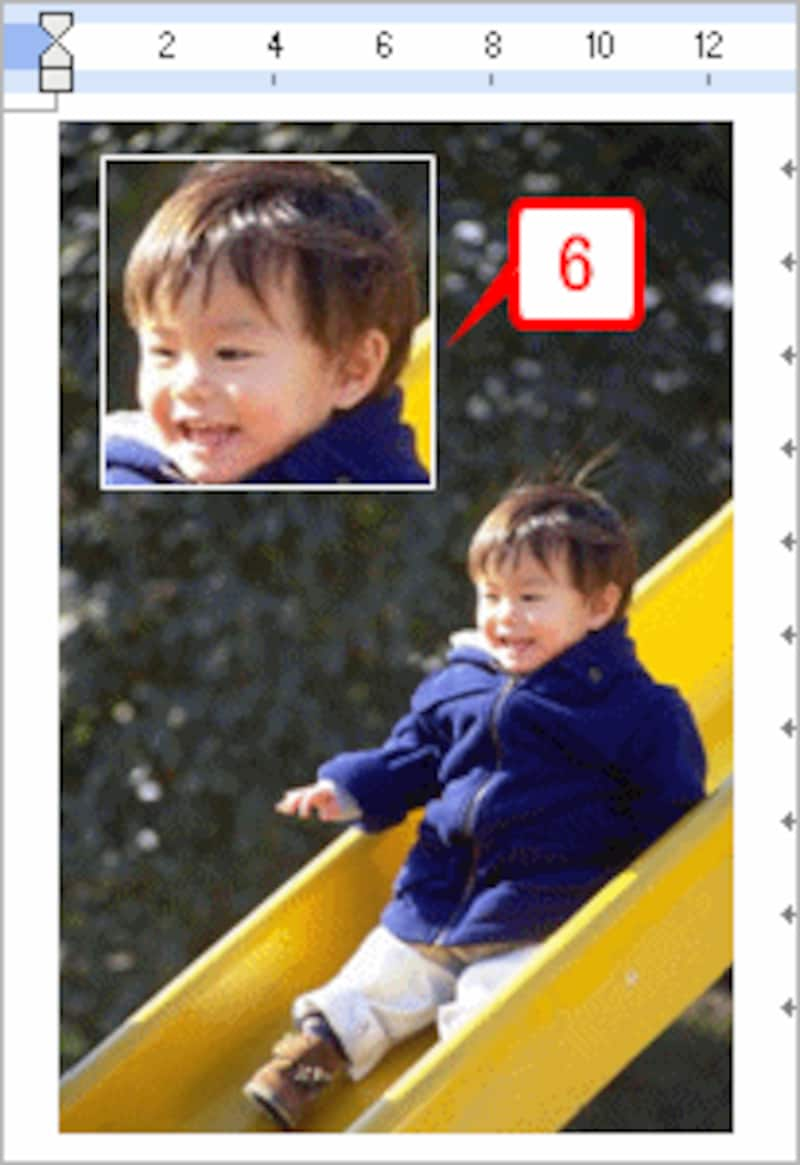 |
| 枠線が表示されて、画像の境界線がはっきりしました。 |
>2つの画像をグループ化する







